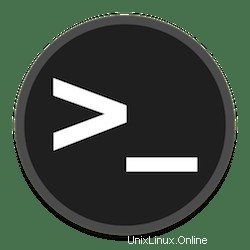
Dalam tutorial ini, kami akan menunjukkan kepada Anda cara mengaktifkan BBR di Ubuntu 20.04 LTS. Bagi Anda yang belum tahu, Bottleneck Bandwidth and Round-trip propagation time, atau BBR, adalah algoritme kontrol kemacetan yang menggerakkan lalu lintas dari google.com dan YouTube, Google Cloud Platform, dan Internet Engineering Task Force (IETF). Google mengembangkan algoritme, dan dapat menghasilkan throughput yang lebih tinggi dan latensi yang lebih rendah untuk lalu lintas dari server Anda.
Artikel ini mengasumsikan Anda memiliki setidaknya pengetahuan dasar tentang Linux, tahu cara menggunakan shell, dan yang terpenting, Anda meng-host situs Anda di VPS Anda sendiri. Instalasi cukup sederhana dan mengasumsikan Anda sedang berjalan di akun root, jika tidak, Anda mungkin perlu menambahkan 'sudo ' ke perintah untuk mendapatkan hak akses root. Saya akan menunjukkan kepada Anda konfigurasi BBR langkah demi langkah di Ubuntu 20.04 (Focal Fossa). Anda dapat mengikuti instruksi yang sama untuk Ubuntu 18.04, 16.04, dan distribusi berbasis Debian lainnya seperti Linux Mint.
Prasyarat
- Server yang menjalankan salah satu sistem operasi berikut:Ubuntu 20.04, 18.04, 16.04, dan distribusi berbasis Debian lainnya seperti Linux Mint.
- Sebaiknya Anda menggunakan penginstalan OS baru untuk mencegah potensi masalah.
- Akses SSH ke server (atau cukup buka Terminal jika Anda menggunakan desktop).
- Seorang
non-root sudo useratau akses keroot user. Kami merekomendasikan untuk bertindak sebagainon-root sudo user, namun, karena Anda dapat membahayakan sistem jika tidak berhati-hati saat bertindak sebagai root.
Aktifkan BBR di Ubuntu 20.04 LTS Focal Fossa
Langkah 1. Pertama, pastikan bahwa semua paket sistem Anda mutakhir dengan menjalankan apt berikut perintah di terminal.
sudo apt update sudo apt upgrade
Langkah 2. Periksa dan Tingkatkan Kernel Anda.
BBR memerlukan kernel Linux versi 4.9 atau lebih tinggi. Karena Ubuntu 20.04 dilengkapi dengan kernel 5.4.0, kami dapat langsung mengaktifkan BBR. Untuk memeriksa versi kernel Anda saat ini, jalankan perintah di bawah ini:
uname -r
Langkah 3. Aktifkan BBR di Ubuntu 20.04.
Petunjuk di bawah ini sama untuk Debian dan Ubuntu. Pertama, jalankan perintah berikut untuk memeriksa algoritme kontrol kongesti yang tersedia:
sysctl net.ipv4.tcp_available_congestion_control
Keluaran:
net.ipv4.tcp_available_congestion_control = reno cubic
Selanjutnya, periksa algoritma kontrol kemacetan saat ini yang digunakan di sistem Ubuntu Anda:
sysctl net.ipv4.tcp_congestion_control
Keluaran:
net.ipv4.tcp_congestion_control = cubic
Setelah itu, buka file konfigurasi berikut /etc/sysctl.conf untuk mengaktifkan TCP BBR:
nano /etc/sysctl.conf
Tambahkan file berikut:
net.core.default_qdisc=fq net.ipv4.tcp_congestion_control=bbr
Simpan dan keluar dari sysctl.conf , lalu segarkan dengan konfigurasi baru Anda:
sysctl -p
Anda dapat memeriksa algoritme kontrol kemacetan yang digunakan dengan:
sysctl net.ipv4.tcp_congestion_control
Keluaran:
net.ipv4.tcp_congestion_control = bbr
Selamat! Anda telah berhasil menyiapkan BBR. Terima kasih telah menggunakan tutorial ini untuk mengaktifkan BBR di sistem Focal Fossa Ubuntu 20.04 LTS. Untuk bantuan tambahan atau informasi berguna, kami sarankan Anda memeriksa situs web resmi Ubuntu .